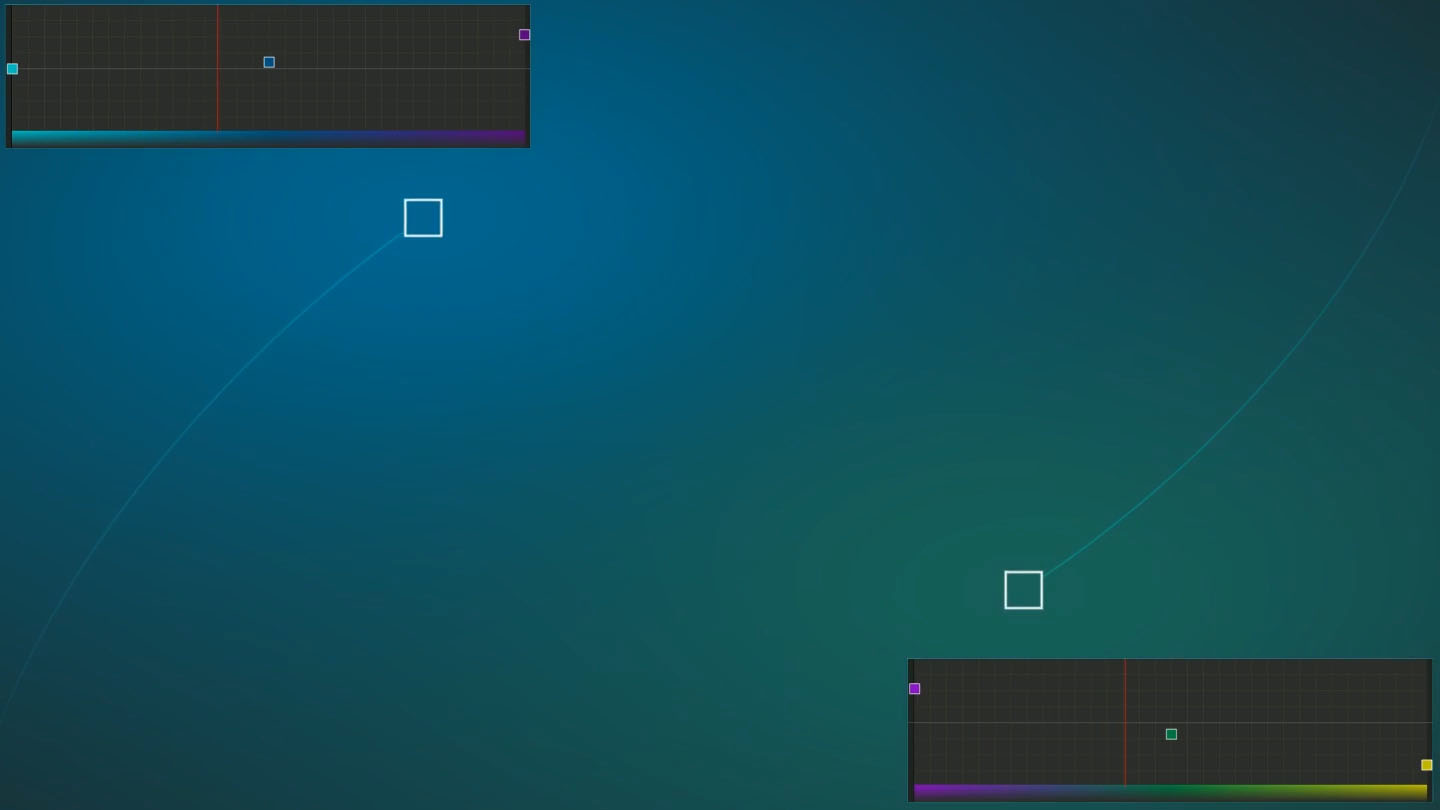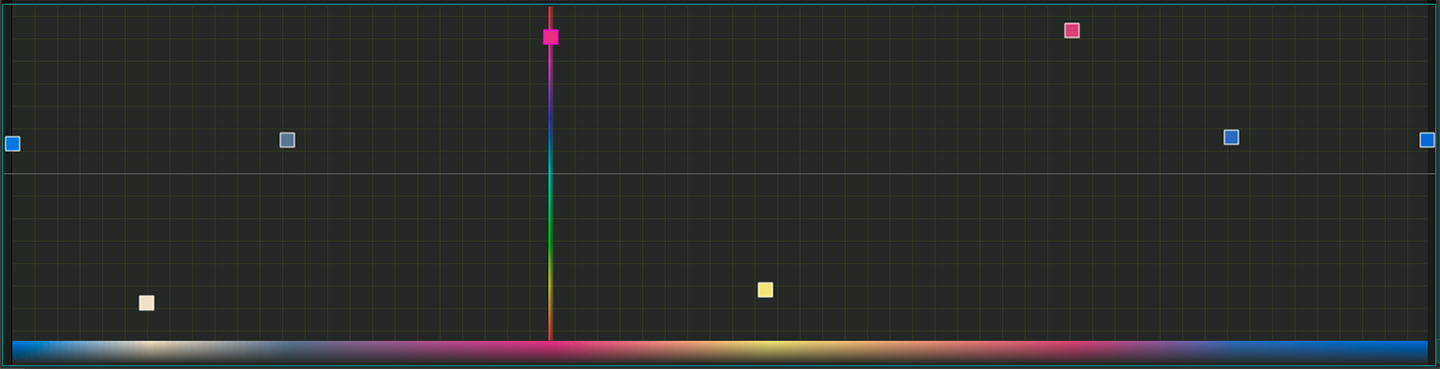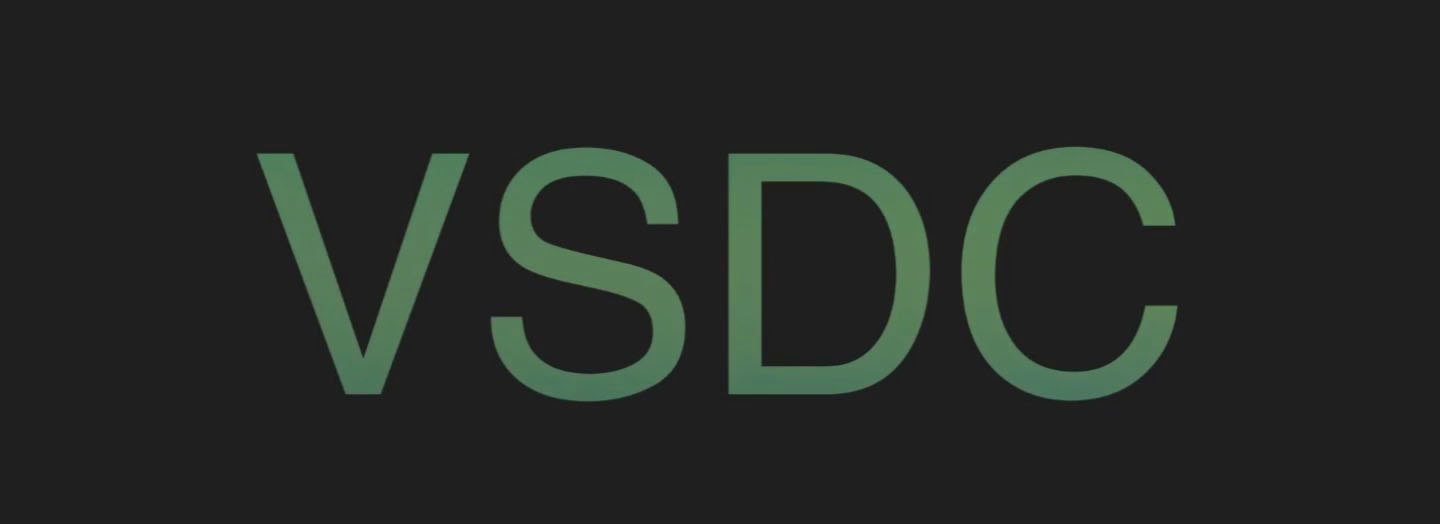Corrección de color
Equilibrar el color de la imagen
¿No tienes experiencia editando? No hay problema. Este editor puede darle un aspecto cinematográfico a todo tu contenido: vlogs para YouTube, vídeos para TikTok, Reels de Instagram, ¡lo que quieras! Y lo mejor de todo es que es gratis. Así que no esperes más y sigue leyendo para descubrir todo lo que puedes hacer con este editor de vídeo!
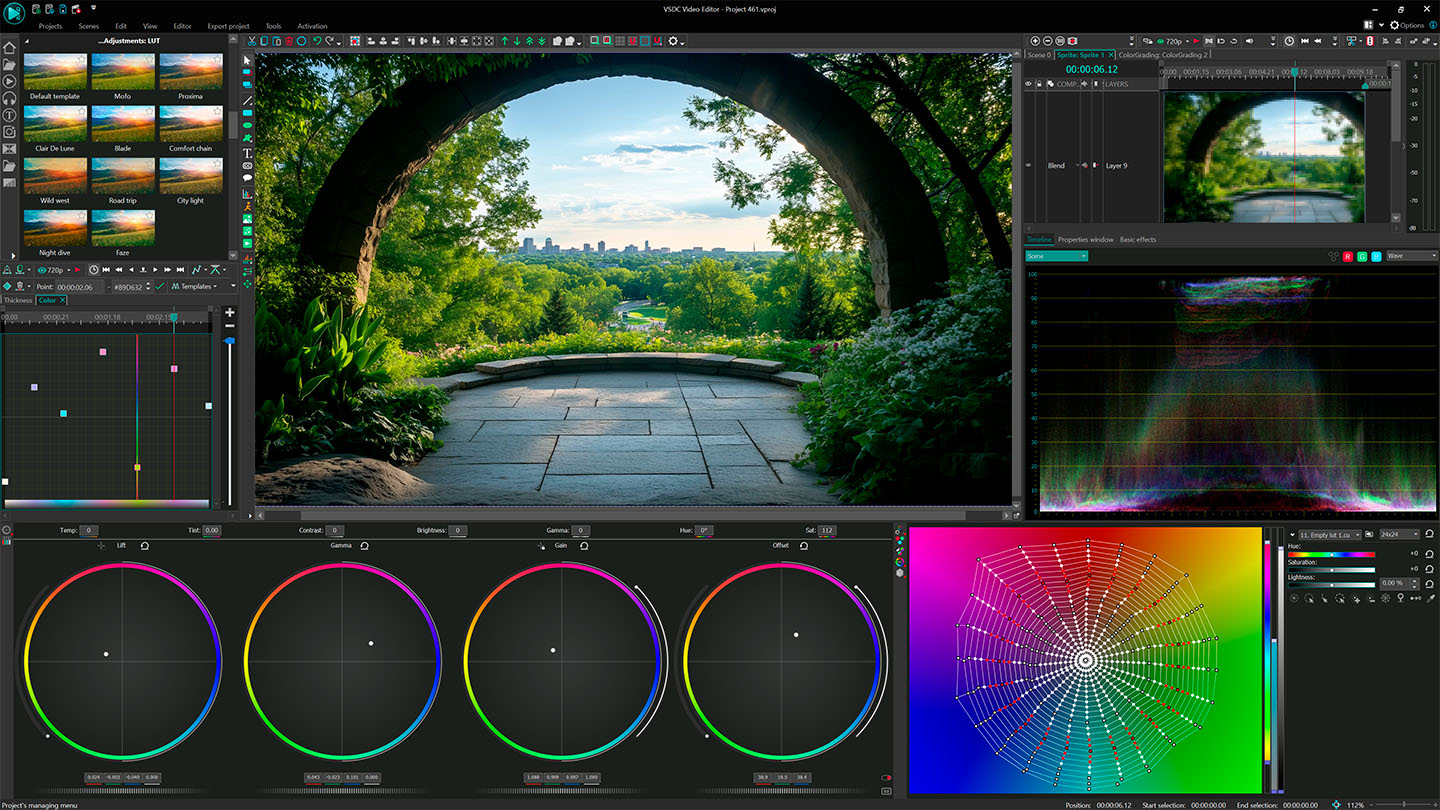
Domina el balance de color en VSDC: elimina tonos no deseados, ajusta el brillo y gradúa tus vídeos
La corrección de color es el primer paso para lograr vídeos profesionales. Con VSDC Free Video Editor puedes corregir rápidamente dominantes de color, solucionar problemas de exposición y equilibrar los colores para crear una base limpia y neutra, ideal para una gradación de color avanzada. No necesitas DaVinci Resolve ni programas complejos.
1. ¿Por qué equilibrar los colores primero?
¿Has notado que algunos vídeos simplemente se ven "raros", como cuando los tonos de piel no se ven naturales o las tomas en interiores tienen un tinte verdoso? Eso ocurre cuando los colores no están bien equilibrados. Al empezar corrigiendo el balance de color, logras que tu vídeo tenga un aspecto natural y realista. Y con las herramientas de corrección de color de VSDC, solo necesitas unos pocos ajustes para que tus vlogs de YouTube, vídeos de TikTok o Reels de Instagram se vean increíbles.
2. Desbloquea el poder de las herramientas de corrección de color primarias
Dentro de la interfaz intuitiva de VSDC encontrarás potentes herramientas de corrección de color que te dan control total sobre tus vídeos. Con ellas puedes:
- Corregir dominantes de color para eliminar tintes azules en las sombras o tonos naranjas de la iluminación artificial con solo unos pocos ajustes.
- Ajustar brillo y contraste para recuperar zonas sobreexpuestas o aclarar sombras demasiado oscuras.
- Crear una base neutra para conseguir una gradación de color coherente en todos tus clips.
- Ajustar sombras, tonos medios y luces por separado utilizando ruedas de color o deslizadores intuitivos.
Todos los cambios aparecen al instante en tu vídeo. No necesitas hacer clics adicionales ni cerrar ventanas.
3. Consejos profesionales para principiantes
- Utiliza el monitor RGB Parade para detectar una distribución desigual de color.
- Equilibra rápidamente los clips: corrige uno y copia los ajustes a toda la secuencia.
- Trabaja sobre una base neutra para que aplicar LUTs cinematográficos o tonos dramáticos sea mucho más sencillo.
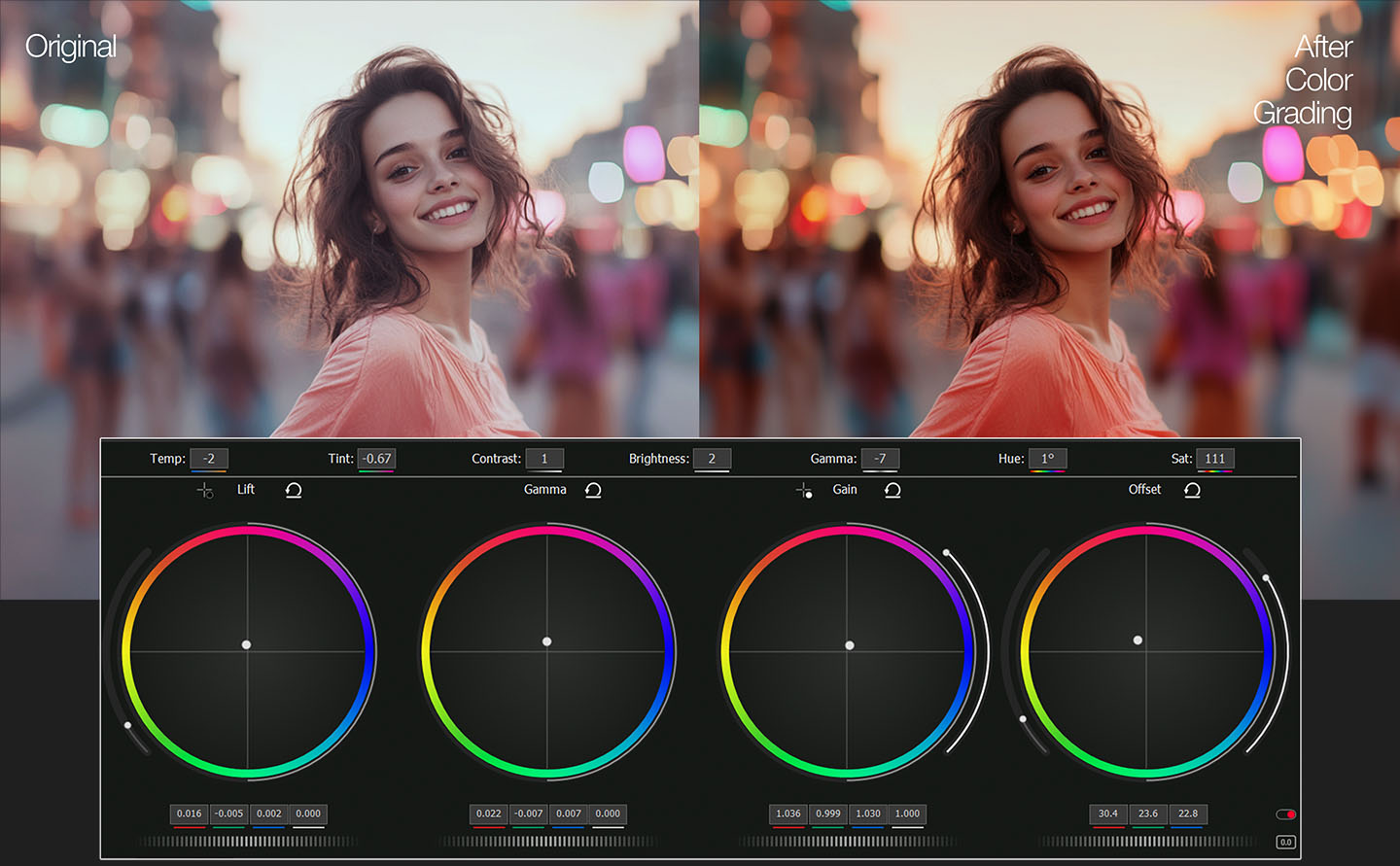
VSDC es compatible con todos los códecs y espacios de color: desde HDR10 hasta Rec. 2020
Con soporte para HDR10, HLG, Dolby Vision y el espacio de color Rec. 2020, tus vídeos siempre lucirán vibrantes y dinámicos. Las grabaciones y fotos hechas con dispositivos como el iPhone 16 Pro (ProRes RAW), GoPro Hero 12 (HEVC de 10 bits) o DJI Pocket 3 (HLG) conservan todos los matices y profundidad de color.
La aceleración por hardware hace que el procesamiento de color de 10 bits y HDR sea mucho más rápido: con la exportación acelerada por GPU a HEVC y AV1, tus vídeos 4K HDR se renderizan en cuestión de minutos. VSDC admite una amplia gama de colores y trabaja sin esfuerzo con todos los formatos modernos (HDR10, HLG, Dolby Vision, Rec. 2020, y más). Preparar contenido HDR para YouTube, televisores HDR10+ o pantallas Apple ProMotion es ahora cuestión de unos pocos clics.
Olvídate de bandas, artefactos y zonas descoloridas: VSDC te permite ajustar fácilmente cualquier imagen o vídeo, trabajar con clips HLG y experimentar con diferentes formatos HDR, conservando incluso los detalles más pequeños.
El HDR ya no es un lujo. VSDC te da el control total del color para que puedas dar vida a cualquier idea creativa.
VSDC 2025 es compatible con:
- HDR10 y HLG (iPhone, GoPro, Sony)
- ProRes RAW y HQ (iPhone 16 Pro/Max)
- HEVC 10 bits (GoPro Hero 13, DJI Pocket)
- AV1 HDR (transmisión de próxima generación)

Herramientas de gradación de color de precisión: Curvas avanzadas
Las herramientas de corrección primaria sientan las bases, pero si buscas resultados aún mejores, merece la pena probar algo más potente. Las Curvas de VSDC ofrecen un control minucioso sobre cada píxel y se pueden abrir con un solo clic en el panel de ajustes. Te permiten:
Ajustar los canales RGB y de luminancia por separado
Ajusta con precisión los niveles de rojo, verde, azul y brillo usando un histograma en tiempo real. Así puedes evitar sobreexposiciones, corregir negros empastados y garantizar un equilibrio tonal exacto en todo tu vídeo.
Realzar o aislar colores específicos mediante curvas de tono
Selecciona y modifica tonos individuales con precisión: desde intensificar los colores del atardecer sin afectar la piel hasta suavizar verdes excesivos en paisajes.
Controlar la saturación
Utiliza la curva de saturación para resaltar áreas apagadas o suavizar zonas sobresaturadas. Esto resulta especialmente útil al corregir color en vídeos HDR y equilibrar luces intensas o escenas llenas de color.
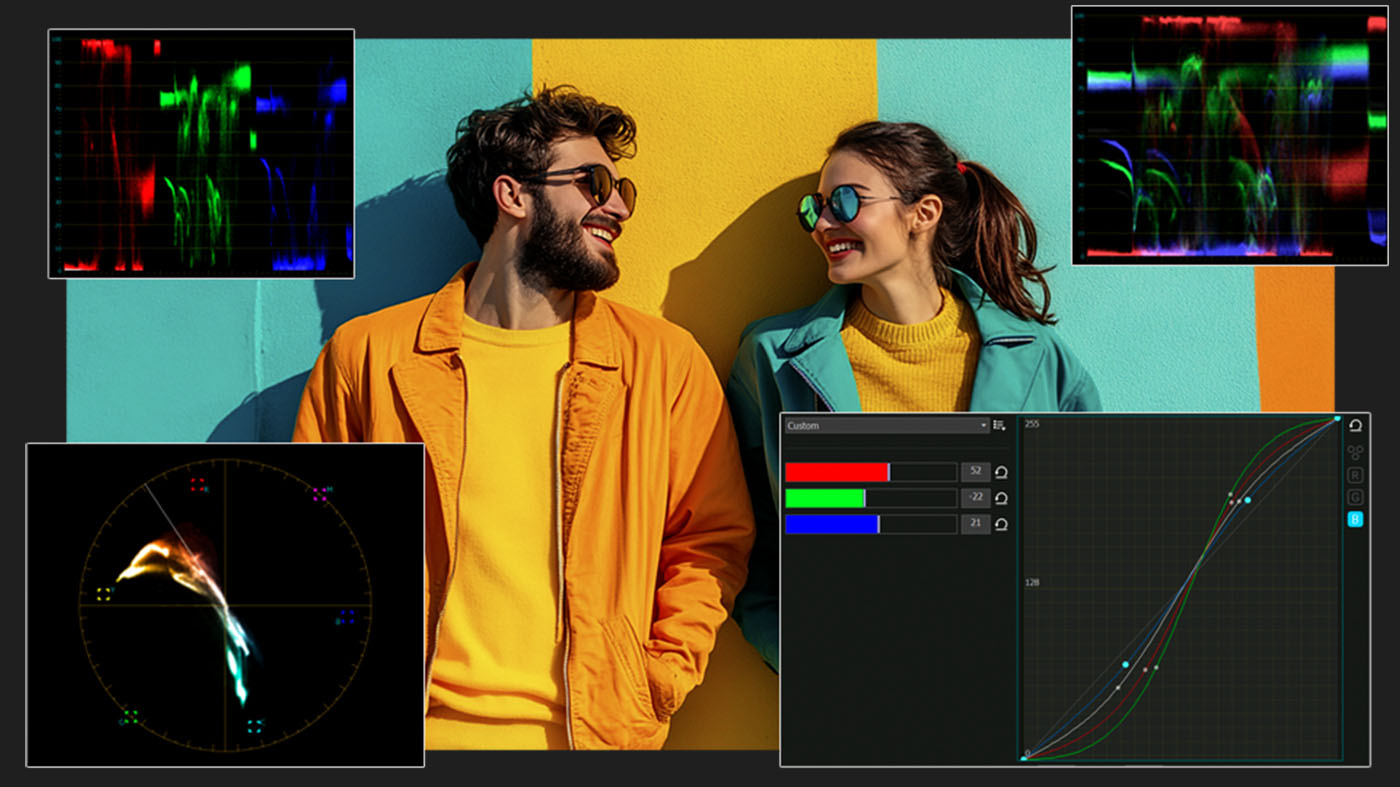
Mientras que muchos editores profesionales de vídeo tienen interfaces recargadas y complejas, VSDC hace que las herramientas de gradación avanzada sean fáciles de usar:
- Previsualización en tiempo real, incluso en 4K, para ver los cambios al instante mientras gradúas
- Compatibilidad con LUT integrada para aplicar rápidamente preajustes cinematográficos y acelerar tu flujo de trabajo
- Aceleración por GPU para una edición fluida, sin importar las especificaciones de tu equipo
¿Por qué los creadores eligen VSDC? Porque te permite concentrarte en tu proceso creativo, no en la interfaz. Desde rescatar grabaciones de GoPro hasta crear looks intensos y cinematográficos, consigues resultados profesionales sin la complejidad habitual.
Corrección de color secundaria
La corrección de color secundaria, también llamada secondary grading, te permite aislar y ajustar una parte específica de la imagen. Puedes usarla para hacer cambios de color dirigidos sin afectar todo el encuadre. Por ejemplo, si necesitas cambiar el color de una camiseta manteniendo el fondo intacto. Solo necesitas la paleta de selección de color, que te permite elegir partes de una imagen según el tono, la saturación o la luminancia. Comienza usando la herramienta cuentagotas para hacer clic y arrastrar sobre el área que quieres corregir. Tu selección aparecerá resaltada en las franjas de tono, saturación y luminancia. Finaliza la gradación usando curvas, ruedas de color y otras herramientas avanzadas.
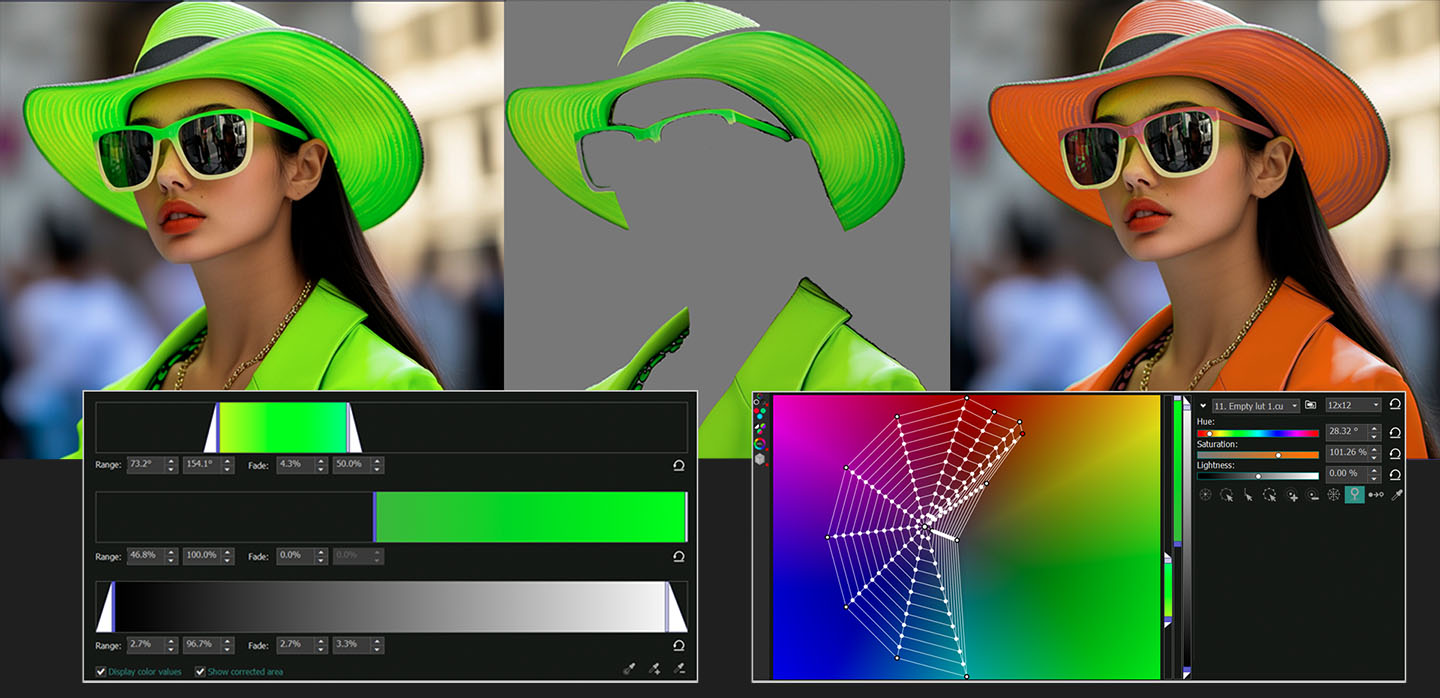
Crea fondos de degradado personalizados
¿Qué más puedes hacer con las herramientas de color de VSDC? ¡Por ejemplo, crear fondos de degradado personalizados! Es rápido y solo necesitas unas cuantas herramientas. Simplemente añade una forma libre a la escena, cambia al modo Punto de gradiente y asigna diferentes colores a cada punto del degradado. Abre el Editor de claves y añade algunos fotogramas clave para cada punto, estableciendo así las transiciones de color.
¿Quieres ir un paso más allá? Puedes usar puntos de seguimiento con una trayectoria de movimiento para simular un rastro de fuego sobre el fondo de degradado. Bastante genial, ¿no?

Blend Gradients with Footage, Text, Logos and More
¿Quieres usar tu degradado como relleno para texto o formas? Solo tienes que aplicar uno de los modos de composición disponibles para mezclar las capas y lograr efectos visuales llamativos. Por ejemplo, para crear un texto dinámico en color, simplemente coloca tu degradado animado dentro del objeto de texto en la línea de tiempo y selecciona el modo de composición “Source In”. ¡Eso es todo! El texto reflejará al instante los colores dinámicos del fondo.
Con la amplia variedad de modos de composición de VSDC, tendrás el espacio perfecto para experimentar y dejar volar tu creatividad.